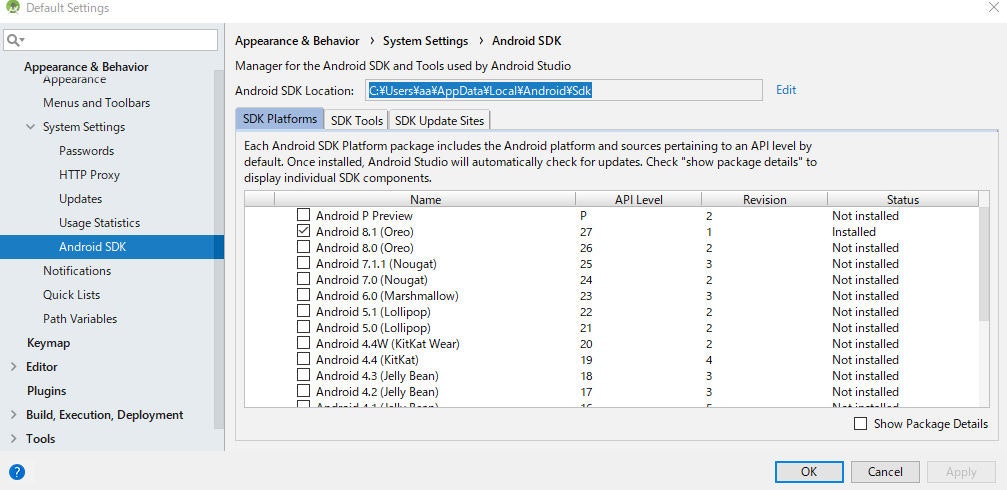どうも大森です。
今回は、「Unity Remote 5」の使い方を見ていきます。
Unity Remote 5は、実機テストができるアプリで
(unityのゲームシーンをリアルタイムで見ることができます)
従来よりも簡単に、モバイルでの確認ができます。
Unity Remote 5は、androidとiPhoneの両方で使えます。
今回は、 androidでの使い方を説明します。
ステップ1 下準備
必要なもの
・unity
事前にgamesceneを作っておきます。
Android Build Supportも必要です。
・Unity Remote 5
グーグルプレイから、ダウンロードしておいてください。
・androidstudio
こちらから、ダウンロードしておいてください。
・モバイル端末とPCを繋げる、USBケーブルも必要
ステップ2 モバイル端末で USBデバッグをONにする
モバイル端末で、 設定→開発者向けオプションから
USBのデバッグをONにしておきます。
ステップ3 Android SDKをインストールし、Pathを追加する
androidstudioを開きます。
そして、画面右下の Configure → SDKmanagerを開きます
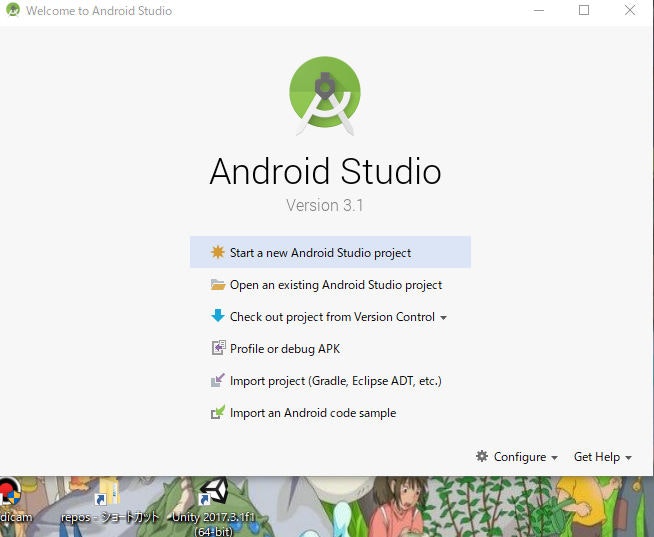
そして、androidSDKを選択して、 android SDKLoationの部分をコピーします。
コピーした内容を、Unityの 「メニューから → Edit → Preference → External Tools:Android SDK」に貼り付ける。
ステップ4 エディターセッティングをする
Unityで
Edit → Project Settings → Editor を開く
Device で使用するデバイスを “Any Android Device”にする。
それ以外の部分はデフォルトで大丈夫です。

ステップ5 USBケーブルで接続する
上記の設定が出来たら、 PCとモバイル端末をケーブルで接続して
Unity Remote 5を開きます。
そしたら、 unityの方で、gameを再生します。
それで、 gamesceneがモバイル端末で表示されます。
結果 簡単にモバイル端末で確認ができる。
昔は、もっとめんどくさい方法でしたが 今はこのアプリで
実機テストができるので、 アプリゲームを作るなら必須といえるでしょう。
PS
Udemyにて unity講座など出してます。
以下はクーポンです。
ユニティ クーポン
https://www.udemy.com/unity-brender/?couponCode=UNITY01
(初心者向けの内容ですので)
C#クーポン
https://www.udemy.com/visual-c/?couponCode=CPROGRAM1
ゲームツクールクーポン
https://www.udemy.com/rpgtukurugame/?couponCode=RPGMVV100